AWS Relational Database Service (RDS) är en hanterad tjänst för de mest använda relationsdatabaserna; dessa inkluderar databaserna Oracle, MySQL, PostgreSQL och SQL Server. En hanterad tjänst inkluderar automatisering av uppgifter, såsom säkerhetskopiering och återställning, som vanligtvis en DBA skulle utföra. RDS inkluderar inte en klientplattform från vilken en databas kan anslutas till och tabeller och data kan nås. Även om databasspecifika klientverktyg som SQL*Plus för Oracle Database, MySQL Command Line Interface (CLI) för MySQL-databas och psql för en PostgreSQL-databas kan användas för att ansluta till en databas, saknar dessa klientverktyg de databasfunktioner som en integrerad utvecklingsmiljö (IDE) med ett GUI (grafiskt användargränssnitt) tillhandahåller. JDeveloper tillhandahåller databasspecifika funktioner, inklusive en anslutningsguide, ett SQL-arbetsblad och flera andra funktioner för att utforska en resultatuppsättning. I den här artikeln kommer vi att diskutera användningen av JDeveloper med Oracle- och MySQL-databaser på RDS. Den här artikeln har följande avsnitt:
- Ställa in miljön
- Använda JDeveloper med MySQL-databas
- Skapa en MySQL-databasinstans på RDS
- Ändra MySQL-databasinstansen
- Slutsats
Ställa in miljön
Ladda ner och installera Oracle JDeveloper 12c. Skapa ett AWS-konto på https://aws.amazon.com/resources/create-account/ .
Använda JDeveloper med MySQL-databas
Oracle JDeveloper tillhandahåller inbyggt stöd för MySQL-databas. I följande underavsnitt ska vi diskutera att skapa en MySQL-databasinstans på AWS RDS och ansluta till databasen med JDeveloper. Den nya RDS-konsolen, där vissa användbarhetsproblem har åtgärdats, används.
Skapa en MySQL-databasinstans på RDS
För att skapa en MySQL-databasinstans på RDS, välj RDS-tjänsten och klicka på Kom igång nu , som visas i figur 1.
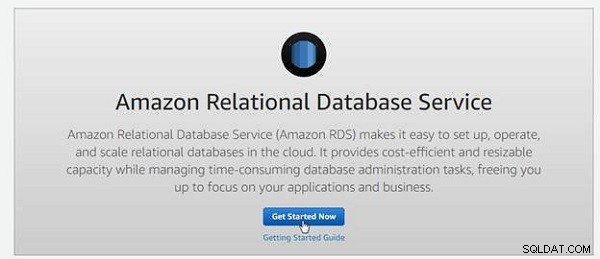
Figur 1: RDS>Kom igång nu
I Välj motor , välj MySQL, som visas i figur 2. MySQL-motorn stöder databasstorlekar på upp till 16 TB och erbjuder upp till 32 vCPU:er och 244 GB minne. Automatisk säkerhetskopiering till S3 och punkt-i-tid återställning stöds. Läsrepliker över regioner stöds också.
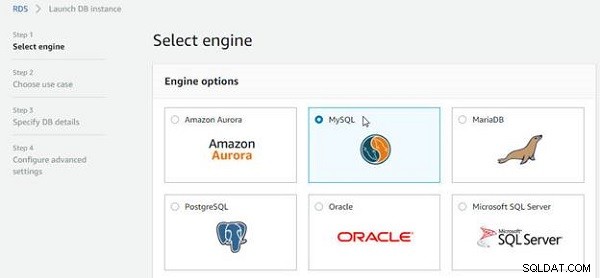
Figur 2: Väljer MySQL Engine
Markera kryssrutan Aktivera endast alternativ som är kvalificerade för RDS Free Usage Tier och klicka på Nästa, som visas i figur 3.

Figur 3: Välj Engine>Next
Välj sedan användningsfallet, som visas i figur 4. Välj Dev/Test – MySQL och klicka på Nästa. De andra alternativen är Produktion – Amazon Aurora och Produktion – MySQL . Amazon Aurora är en databas som endast är tillgänglig på AWS RDS och är MySQL- och PostgreSQL-databaskompatibel.
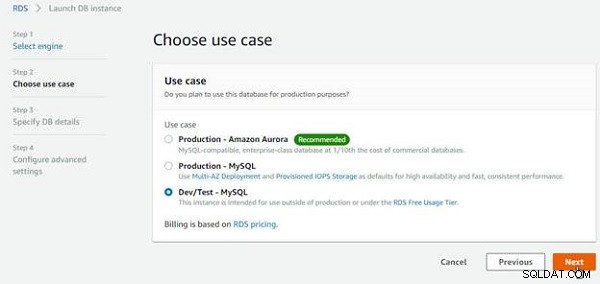
Figur 4: Välj Use Case as Dev/Test – MySQL
Ange DB-detaljer, som visas i figur 5. Ange först Instansspecifikationerna där du behåller standardvalet för Licensmodell som allmän-public-licens . Välj en DB-motorversion , standardinställningen är mysql 5.6.37 .
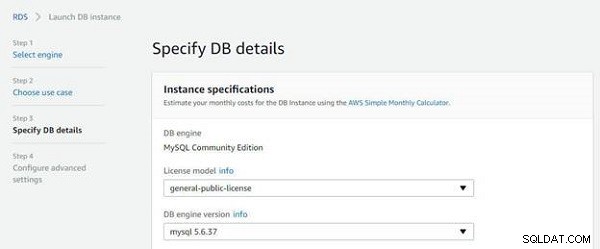
Figur 5: Specificering av DB-detaljer>Instansspecifikationer
Med kryssrutan Aktivera endast alternativ som är kvalificerade för RDS Free Usage Tier vald, en DB-instansklass (db.t2.micro) (se figur 6). Lagringstypen är General Purpose (SSD) som standard för gratisnivån. Behåll standardinställningen för Allocated Storage som 20 GB.
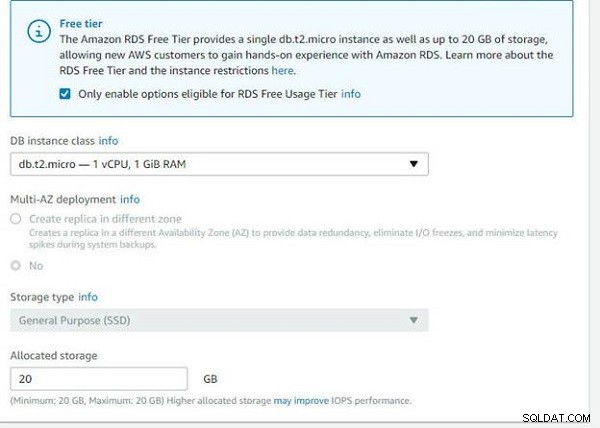
Figur 6: Välja en DB-instansklass och lagring
Ange en DB-instansidentifierare (mysqldb) i avsnittet Specificera DB-detaljer i undersektionen Inställningar, som visas i figur 7. Ange ett huvudanvändarnamn (dvohra) och ett huvudlösenord, som måste bestå av minst 8 tecken. Huvudanvändarnamnet kan återställas om det behövs, vilket vi kommer att diskutera i avsnittet Ändra MySQL-databasinstansen.
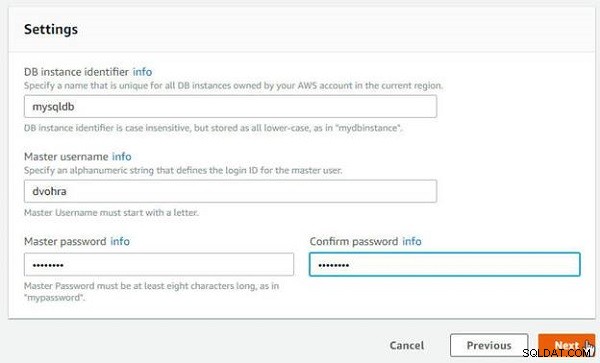
Figur 7: Databasinställningar
I Konfigurera avancerade inställningar väljer du en VPC- och subnätgrupp, som visas i figur 8. Standardinställningen för allmän tillgänglighet är Nej, vilket inte tilldelar en publik IP till RDS DB-instansen och DB-instansen är otillgänglig utanför VPC där skapat.

Figur 8: Välja nätverksalternativ för VPC och Subnet Group
Tillgänglighetszon är inställd på Ingen preferens som standard, som visas i figur 9. Välj alternativet Skapa en ny VPC-säkerhetsgrupp, som visas i figur 9.
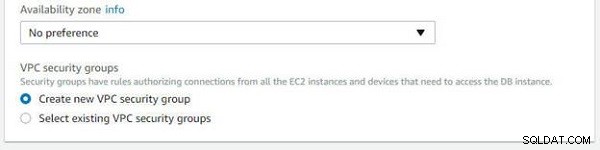
Figur 9: Välj Tillgänglighetszon och VPC-säkerhetsgrupp
I databasalternativ, ange ett databasnamn (mysqldb), som visas i figur 10. Välj standardinställningen för databasport för 3306. Välj standardgrupp för alternativ och IAM DB-autentisering.

Figur 10: Databasalternativ
Behåll standardinställningarna för kryptering, säkerhetskopiering, övervakning och underhåll och klicka på Starta DB-instans (se figur 11).
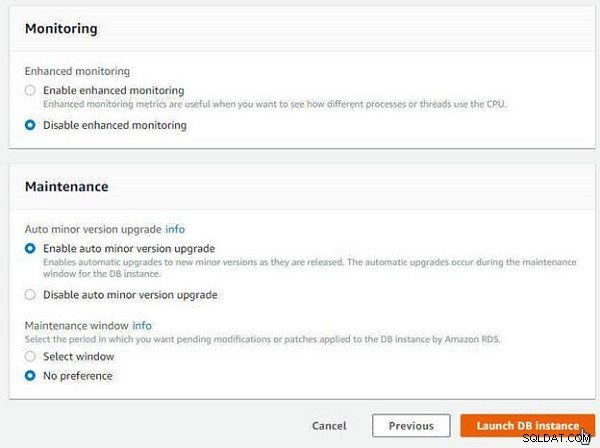
Figur 11: Starta DB-instans
Meddelandet "Din DB-instans skapas" visas, som visas i figur 12. Klicka på Visa DB-instansdetaljer.
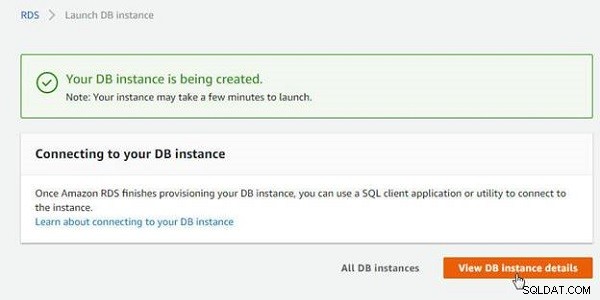
Figur 12: Visa DB-instansdetaljer
Mysqldb-databasens sammanfattning visas som visas i figur 13. Till en början listas DB-instansens status som "skapar..."
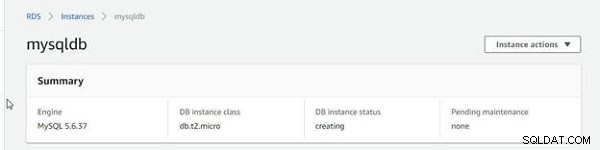
Figur 13: MySQL DB-instanssammanfattning
I Dashboard>Instanser är DB-instansen mysqldb listad som "skapande", som visas i figur 14.
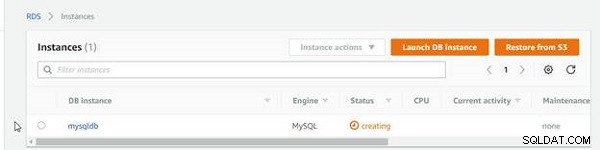
Figur 14: MySQL DB-instans mysqldb Skapar
När mysqldb DB-instansen har skapats blir statusen tillgänglig, som visas i figur 15.
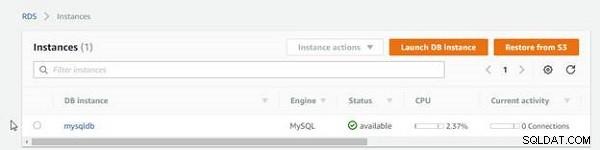
Figur 15: MySQL DB-instans mysqldb Skapar
Ändra MySQL-databasinstansen
Även om alla nödvändiga inställningar tillämpas när en ny MySQL DB-instans skapas, bör en instans inte behöva ändras. Men om någon inställning behöver ändras eftersom den inte är optimal eller inte korrekt, har RDS möjlighet att ändra en instans. Som ett exempel är standardinställningen för allmän tillgänglighet Nej, som visas i figur 8. För JDeveloper på en lokal dator, eller någon maskin som inte är i samma VPC som RDS DB-instansen för att kunna komma åt RDS, DB-instans Offentlig tillgänglighet måste ställas in på Ja. Ändringen som görs i det här avsnittet bör endast göras om JDeveloper inte är i samma VPC som RDS DB-instansen, vilket skulle vara sant om JDeveloper är installerat på en lokal dator.
För att ändra mysqldb-instansen, välj instansen i RDS>Instanser och välj Instansåtgärder>Ändra (se figur 16).
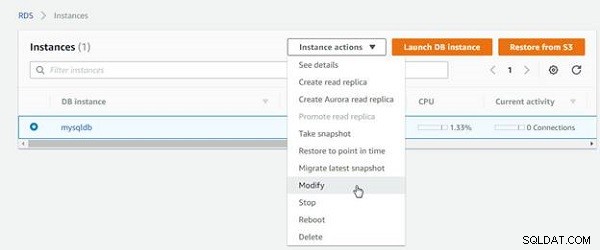
Figur 16: mysqldb>Instansåtgärder>Ändra
RDS>Instanser>Ändra guiden visas som visas i figur 17. Eftersom vi inte behöver ändra någon av instansspecifikationerna, rulla ner för andra inställningar.
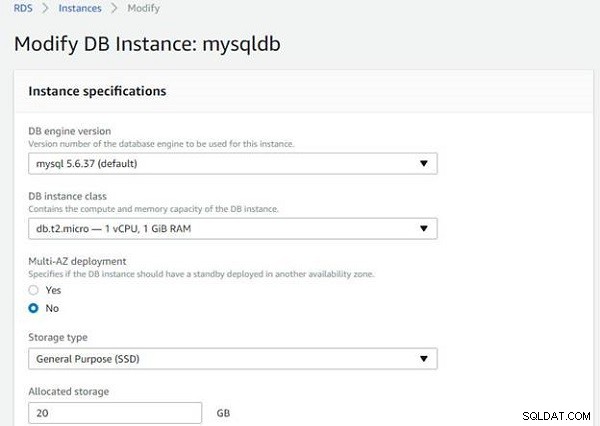
Figur 17: RDS>Instanser>Ändra
I Inställningar måste ett nytt huvudlösenord ställas in när en instans ändras, som visas i figur 18.
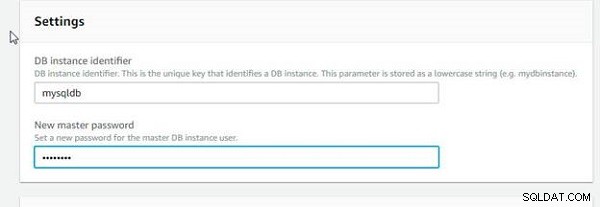
Figur 18: Ställa in nytt huvudlösenord
Rulla ner längre för att visa avsnittet Nätverk och säkerhet. Välj Allmän tillgänglighet som Ja, som visas i figur 19.
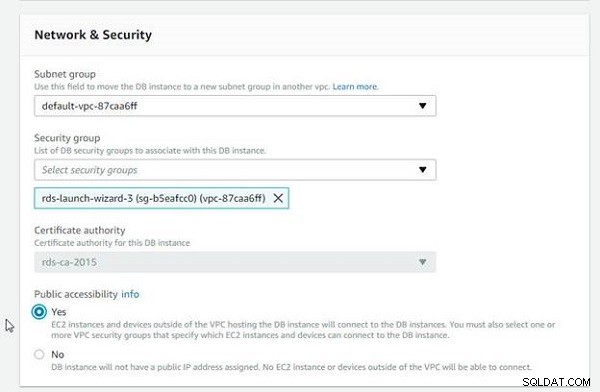
Figur 19: Välja Allmän tillgänglighet som Ja
Rulla ner ännu längre och behåll alla andra inställningar oförändrade. Klicka på Fortsätt, som visas i figur 20.
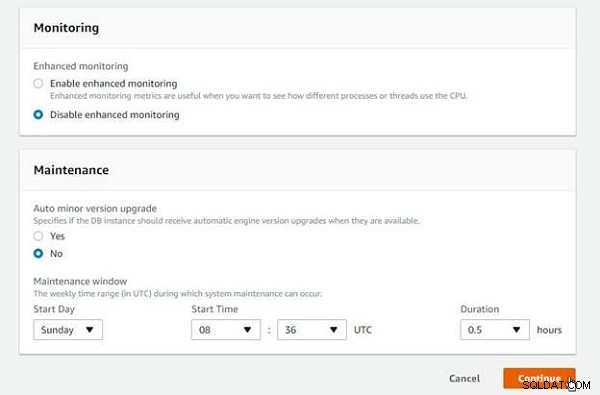
Figur 20: Ändra DB-instans:mysqldb> Fortsätt
I Sammanfattning av ändringar visas inställningarna som ska ändras (se figur 21). Det enda attributet som anges är allmänt tillgängligt och dess nuvarande värde är Nej och nytt värde är Ja. I Schedule of Modifications finns två alternativ:Ansök under nästa schemalagda underhållsfönster och Ansök omedelbart. En databas måste finnas tillgänglig för att kunna tillämpa ändringar. Om databasen inte är tillgänglig, till exempel att databasen skapas eller redan modifieras, bör nya ändringar inte tillämpas. Klicka på Ändra DB-instans.
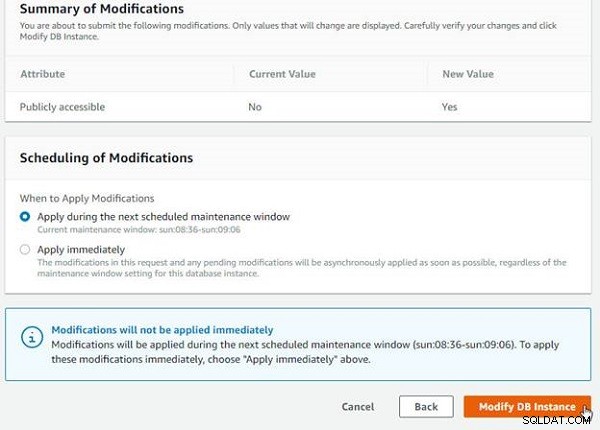
Figur 21: Ändra DB-instans
RDS-instansstatusen blir "modifierande", som visas i figur 22.
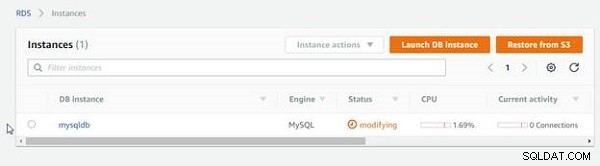
Figur 22: RDS-instansändring
När instansen har ändrats blir statusen "tillgänglig", som visas i figur 23.
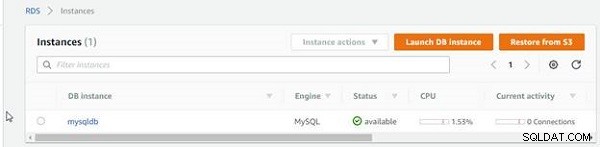
Figur 23: RDS DB-instans mysqldb tillgänglig
Den modifierade mysqldb-instansen bör lista Allmänt tillgänglig som Ja, som visas i figur 24.
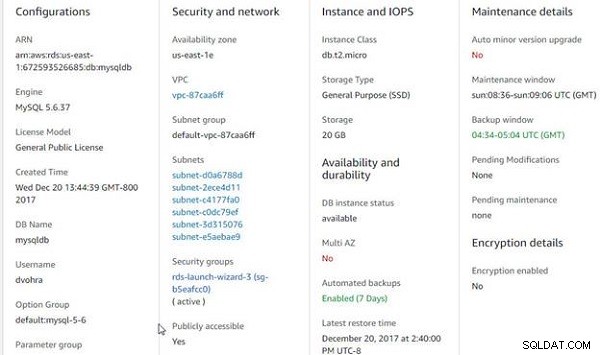
Figur 24: Modifierad instans är allmänt tillgänglig
Slutsats
I den här artikeln diskuterade vi att använda Oracle JDeveloper för att ansluta till MySQL- och Oracle Database-instanser på AWS Relational Database Service (RDS). Några av de framträdande konfigurationsfunktionerna är:
- Om JDeveloper är i en annan VPC än RDS DB-instansen måste RDS DB-instansen göras tillgänglig för allmänheten.
- En säkerhetsgrupp för inkommande regel för IP-adressen för maskinen som JDeveloper är installerad på måste läggas till.
- Oracle Database på RDS tillåter inte åtkomst till SYS-användaren. Om SYS-användare krävs, eller om SYSDBA-behörigheter krävs för någon applikation, är Oracle Database on RDS inte ett lämpligt alternativ.
